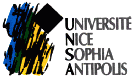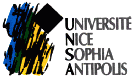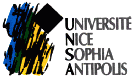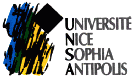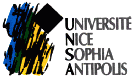 |
TP Java - Intro au BeanBox
|
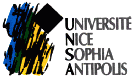 |
| |
Voici le but de la manoeuvre :
À la fin du TP, vous allez pouvoir...
-
lancer la BeanBox,
-
modifier les propriétés d'un bean au design-time,
-
réaliser une application Java dans la BeanBox rien qu'en assemblant
des composants JavaBeans prédéfinis,
-
sauvegarder le nouvel assemblage de JavaBeans en tant qu'appliquette et
la visualiser à l'aide de l'appletviewer (mais malheureusement
pas encore avec un butineur...)
-
créer votre premier JavaBean et le charger dans le BeanBox.
Avant tout :
Il faut préparer le terrain (se livrer à un peu de gymnastique
car il semble que la BeanBox ait été développé
sur PC mono-utilisateur, a.k.a. Windoze95 -où l'utilisateur a tous
les droits- et ensuite transporté sous Solaris ) :
-
Créez chez vous, quelque part, un répertoire de travail sur
les beans.
-
Allez dedans
-
/usr/local/java/BDKMar98/beanbox/run.sh pour lancer la beanbox.
Ceci va créer deux sous-dir
lib et tmp dans le répertoire
courant.
-
pour les sauvegardes, vous mettrez vos fichiers dans le sous-répertoire
tmp.
Si le Beans Developper's Kit a été bien installé,
la variable BDK_HOME indique l'endroit où il se trouve.
Premier exercice
Il s'agit simplement de lancer la BeanBox, normalement c'est fait (paragraphe
précédent), mais on ne sait jamais....
Travail à effectuer :
-
La BeanBox n'est distribué que pour Solaris (et W*nd*ws), mais comme
c'est du Java 100% purTM, vous devriez pouvoir l'installer à
peu près sur n'importe quel système.
-
Lancez
-
/usr/local/java/BDKMar98/beanbox/run.sh &
et les 3 fenêtres ToolBox, BeanBox, Properties
devraient s'afficher.
Deuxième exercice
Il s'agit de déposer dans la BeanBox un bean déjà
défini dans la ToolBox.
Travail à effectuer :
-
Cliquez sur le bean OurButton dans la ToolBox.
Le curseur devrait maintenant s'afficher en forme de croix. Pas besoin
de maintenir le bouton souris enfoncé.
-
Déplacer le curseur dans la ToolBox et cliquez à l'endroit
où vous voulez déposer le bean.
Et hop ! le bean apparaît dans la BeanBox.
Troisième exercice
Il s'agit de changer les valeurs des propriétés d'un bean.
Travail à effectuer :
-
Notez les propriétés de OurButton affichés
dans la fenêtre Properties.
-
Changez le label du bean en mettant une nouvelle valeur dans la case prévue.
Malgré << Bill 101 >> au Québec et la << loi
Toubon >> en France, il n'est pas évident de faire des âcçënts
dans cette boîte !...
-
Vous pouvez cliquer sur les couleurs, sur la police, jouer avec les valeurs
d'autres propriétés. Notez la présence de différents
éditeurs en fonctions des propriétés que vous modifiez.
Quatrième exercice
Il s'agit de passer de l'aspect design-time du bean à l'aspect
run-time.
Travail à effectuer :
-
Dans le menu du BeanBox cliquez sur View / Disable Design
Mode.
-
Cliquez sur le OurButton et notez ce qui se passe (pas grand-choses
en effet !).
Cinquième exercice
Il s'agit d'assembler quelques composants pour créer une application.
Travail à effectuer :
-
Repassez en design-time.
-
Ajoutez le bean Juggler au BeanBox. Vous voyez que Duke est
agité dès son arrivée. Ne vous en faites pas, on va
le calmer.
-
Sélectionnez le OurButton en le cliquant.
-
Dans le menu choisissez Edit / Events / action / actionPerformed.
-
Un trait rouge apparaît qui suit la souris. Cliquez sur le Juggler.
-
Dans le EventTargetDialog menu qui apparaît, choisissez stopJuggling
parmi les méthodes proposées et dites-lui que c'est Ok.
-
Cliquez le OurButton. Que se passe-t-il ? C'est peut-être
le moment de mettre à jour son nom pour indiquer ce qu'il fait.
-
De la même façon, ajoutez un deuxième bouton qui relancera
Duke.
Sixième exercice
Il s'agit de faire tourner le nouvel assemblage de JavaBeans dans l'appletviewer.
Travail à effectuer :
-
Cliquer sur File / MakeApplet . Cliquez Ok et attendez
que le BeanBox ait terminé sa cuisine. Par défaut les fichiers
nécessaires seront créés dans le sous-répertoire
tmp
du répertoire courant - ne soyez pas timides, allez voir de quoi
il s'agit...
-
Charger le nouveau fichier .html dans l'appletviewer.
Septième exercice
Il s'agit de créer un très simple JavaBean et de le tester
dans le BeanBox.
Travail à effectuer :
-
Créez dans un fichier, e.g., SimplestBean.java, le code pour
un bean minimal, comme dans la section 1-5 du Using
the Beans Development Kit 1.0 (fichier PDF à lire avec Acrobat Reader).
Mais évitez pour l'instant de le mettre dans un package !
-
Créez un fichier simplestBean.mf de type manifeste pour indiquer
qu'il s'agit effectivement d'un bean :
cat > simlestBean.mf
Name: SimplestBean.class
Java-Bean: True
^D
-
Emballez le code et le fichier manifeste dans un java
archive, e.g., simplestBean.jar
jar -cfm simplestBean.jar simplestBean.mf SimplestBean.class
-
Démarrez le BeanBox
beanbox &
-
Chargez l'archive simplestBean.jar .
...and for what it's worth: © 1994-9X Peter Sander, Michel Buffa
(except stuff belonging to others of course)
sander@essi.fr
http://www.essi.fr/~sander
buffa@essi.fr
http://www.essi.fr/~buffa